Программы для печати документов на принтере чеков фото этикеток текста скачать
Распечатать текстовый документ можно практически в любом текстовом редакторе. Казалось бы, ничего сложного в этом процессе нет, и необходимости устанавливать специализированный софт тоже нет. Но иногда параметров и возможностей стандартных текстовых процессоров не хватает, чтобы печатать в нужном для пользователя режиме. В этой статье мы рассмотрим широкий ассортимент программ для печати, благодаря которым Вы сможете настроить данную процедуру под свои нужды и потребности.
Для печати книг
WordPage – небольшая и интуитивно понятная в использовании программа, особенностью которой является простота и минимализм. Этой утилитой Вы сможете быстро разделить текст на книжечки и рассчитать очередь страниц. Ее основная функция – корректное разделение текста постранично перед печатью на бумагу. Вам только нужно будет указать общее количество страниц в документе, и на основе этой информации программа самостоятельно сделает расчеты.
Скачать последний выпуск утилиты можно на официальном сайте разработчика.
Плюсы:
• Бесплатная версия;
• Русский интерфейс;
• Простой функционал.
Недостатки:
• Мало возможностей;
• Ручная настройка печати.
Утилита для струйных принтеров Epson
Если у Вас есть принтер от фирмы Epson, то Вам непременно подойдет очень полезная программа SSC Service Utility. А полезная она потому, что благодаря ей Вы сможете полноценно контролировать состояние своего устройства для печати. Это значит, что сервисное обслуживание сократится до минимума.
Вот что она умеет:
1. Мониторить уровень чернил в картриджах. Эта функция расположена на первой вкладке приложения, где Вы можете посмотреть два типа монитора: отчет принтера и расход чернил. В первом режиме мониторинга отображается объем чернил, которые остались. Во втором – сколько было использовано краски с последней дозаправки. Для получения актуальной информации просто кликните по кнопке «Обновить». Весьма нужный инструмент, который поможет Вам вовремя заправлять краску в емкости.
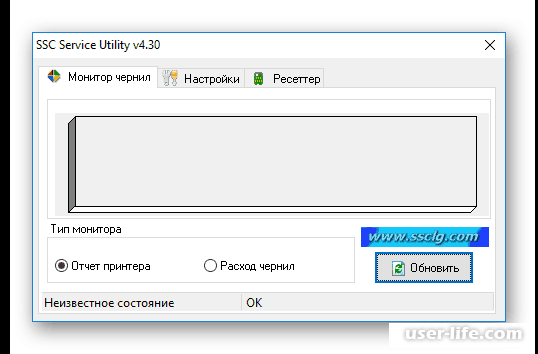
2. В настройках программы (следующая вкладка) можно указать модель принтера, за которой программе надо вести наблюдение. Обратите внимание, что для этого необходимо знать точное наименование периферийного устройства. Также на этой вкладке есть возможность активировать автозагрузку и автоматическую слежку.
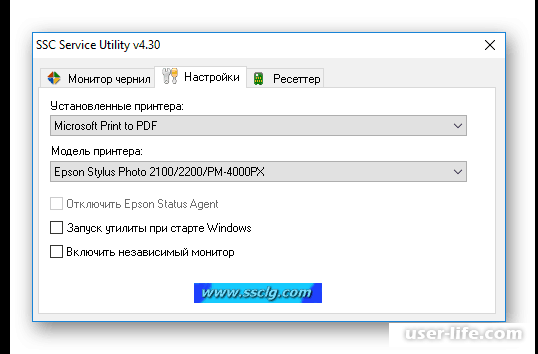
3. Последняя вкладка приложения – рессетер. На ней производится точная настройка режимов работы каждого картриджа. Также здесь можно запустить тесовую печать.
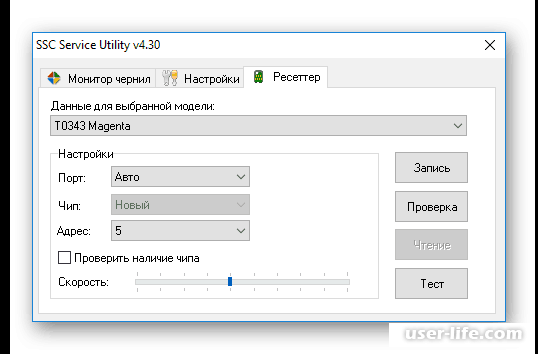
4. Лайфхак: закройте программу, после чего она переместится в трей. Открыв перечень функций SSC Service Utility через трей, Вы увидите дополнительные возможности для сервисного обслуживания принтера: сброс счетчиков, чистка или замена головки, заморозка и многое другое.

Создание полноценной книги
Принтер Книг – простое приложение, которое предназначено для печати любого текстового документа в виде буклета или полноценных книг с обложками. В его арсенале возможностей есть незаменимая функция: выбор способа нанесения текста на листы. Вы можете печатать как по одному листу, так и партиями. Просто наполните принтер нужным количеством бумаги. После первого прохода переверните стопку, и запустите второй проход. Кстати, «Принтер Книг» умеет работать только с форматом А5.
Плюсы:
• Русский язык;
• Бесплатное скачивание;
• Портативность;
• Печать обложки;
• «Живая» очередь во время распечатывания.
Недостатки:
• Нужна бумага А5;
• С каждой книгой печатаются еще 4 доп. листа.
ПЕЧАТЬ КНИГОЙ
Еще одна замечательная утилита для распечатывания брошюр с документов Word. Это своеобразный плагин, который добавляется к пакету Microsoft Word, поэтому дополнение подойдет только для пользователей с заранее установленным Вордом. Загрузить файл можно на сайте softportal, так как официального ресурса у этой программы нет.
Интерфейс выглядит довольно таки просто: на одной небольшой странице помещены все необходимы настройки, которые нужно задать перед началом печати.
Доступные параметры:
• Выбор стороны листов (лицевые, оборотные или все);
• Указание размера листа;
• Изменение ориентации;
• Установка порядка печати.
Печать по списку
Приложение для печати Print Conductor можно назвать многозадачным комбайном. Она просто создана для людей, которым нужно много и часто распечатывать большое количество документов. С ее помощью Вы забудете о том, что нужно часами сидеть над принтером, дожидаться окончания печати одного файла, чтобы отправить в печать второй, третий…
В Print Conductor Вы можете добавлять не только отдельные тестовые файлы, но и целые папки. После добавления в рабочую область необходимых элементов, Вам остается только рассортировать их в удобной для Вас последовательности.
Преимущества:
• Поддерживает 50 текстовых форматов;
• Есть русский язык;
• Бесплатная версия для домашнего пользования;
• Умеет работать с популярными моделями печатающих устройств;
• Настройка списка.
Недостатки:
• До 50 долларов за версию для использования в коммерческих целях;
• Доп. лист о проделанной работе.
Фотопечать
Русскоязычная программа priPrinter Professional предназначена для предварительной обработки и редактирования мелких недочетов фотоснимков и любых изображений, а также для распечатывания готовых картинок в разных режимах.
Операции, которые можно делать в редакторе:
• Обрезать края;
• Применять эффекты;
• Накладывать водяные знаки и надписи;
• Менять яркость и контрастность;
• Добавлять формы.
Скачать пробную версию можно на официальном сайте продукта.
FinePrint
FinePrint — это небольшая программа, которая устанавливается на компьютер в виде драйвер-принтера. С ее помощью можно выполнить печать документа в виде книги, буклета или брошюры. Ее настройки позволяют немного снизить расход чернил при печати и установить произвольный размер бумаги. Единственным недостатком является то, что FinePrint распространяется платно.
pdfFactory Pro
pdfFactory Pro также интегрируется в систему под видом драйвер-принтера, основной задачей которого является быстрое конвертирование текстового файла в формат PDF. Он позволяет установить пароль на документ и защитить его от копирования или редактирования. пдфФактори Про распространяется платно и для получения полного перечня возможностей придется приобрести ключ продукта.
Print Conductor
Print Conductor — это отдельная программа, благодаря которой решается проблема с одновременной распечаткой большого количества разных документов. Основной ее функцией является возможность составления очереди печати, при этом она способна перенести на бумагу абсолютно любой текстовый или графический файл. Это выделяет Print Conductor среди остальных, ведь она поддерживает 50 различных форматов. Еще одной особенностью считается то, что версия для личного использования полностью бесплатна.
GreenCloud Printer
GreenCloud Printer — это идеальный вариант для тех, кто всеми силами пытается экономить на расходных материалах. Здесь есть все для того, чтобы уменьшить расход чернил и бумаги при печати. В дополнение к этому программа ведет статистику сэкономленных материалов, предоставляет возможность сохранения документа в PDF или экспорт в Google Drive и Dropbox. Из недостатков можно отметить только платную лицензию.
priPrinter
priPrinter — это отличная программа для тех, кому нужно выполнить цветную печать изображения. В ней присутствует огромное количество инструментов для работы с картинками и встроенный драйвер-принтер, с помощью которого пользователь в состоянии просмотреть, как будет выглядеть печать на бумаге. priPrinter имеет один недостаток, который объединяет его с вышеописанными программами, — это платная лицензия, а бесплатная версия имеет значительно ограниченный функционал.
CanoScan Toolbox
CanoScan Toolbox является программой, которая специально разработана для сканеров Canon серии CanoScan и CanoScan LiDE. С ее помощью функциональность таких устройств сильно увеличиваются. Здесь присутствует два шаблона для сканирования документов, возможность конвертации в PDF формат, сканирование с распознаванием текста, быстрое копирование и печать, а также еще много чего другого.
ПЕЧАТЬ КНИГОЙ
ПЕЧАТЬ КНИГОЙ является неофициальным плагином, который устанавливается непосредственно в Microsoft Word. Она позволяет быстро сформировать книжный вариант из документа, созданного в текстовом редакторе, и распечатать его. В сравнении с остальными программами такого типа, ПЕЧАТЬ КНИГОЙ является самой удобной в использовании. К тому же она имеет дополнительные настройки колонтитулов и глав. Распространяется совершенно бесплатно.
Принтер Книг
Принтер Книг — это еще одна программа, которая позволяет распечатывать книжный вариант текстового документа. Если сравнивать ее с остальными подобными программами, то стоит отметить, что она выполняет печать только на листах формата А5. Она создает книги, которые удобно брать с собой в поездки.
SSC Service Utility
SSC Service Utility можно назвать одной из лучших программ, которая предназначена исключительно для струйных принтеров компании Epson. Она совместима с огромным перечнем таких устройств и позволяет выполнять постоянный мониторинг состояния картриджей, выполнять их настройку, чистку ПГ, производить автоматические действия для безопасной замены картриджей и многое другое.
WordPage
WordPage — это простая в использовании утилита, которая предназначена для быстрого просчитывания очереди печати листов с целью создания книги. Еще она по надобности может разбивать один текст на несколько книг. Если сравнивать ее с другим подобным софтом, то WordPage предоставляет наименьшее количество возможностей для печати книг.
Почтовые Конверты 4.0
Почтовые конверты – программа, предназначенная для быстрой и удобной печати конвертов.
Платная
Samsung Easy Printer Manager 1.05.45.00
Программа, предназначенная для тонкой настройки параметров печати на принтерах Samsung.
Canon My Printer 3.3.0
Официальная утилита для управления принтерами Canon.
Бесплатная ↓ Показать скриншоты
SSC Service Utility 4.30 SSC Service Utility 4.30
SSC Service Utility - приложение, предназначенное для экономии на расходных материалах принтеров производства компании Epson.
Бесплатная
Принтер Книг 3.0 Принтер Книг 3.0
Принтер Книг - приложение, предназначенное для облегчения процесса печати брошюр, журналов и прочих документов.
PDF Printer 1.01 Build 350
Виртуальный принтер, который позволяет сохранять документы в формате PDF.
Платная
Quick Menu 2.1 Canon Quick Menu 2.6.2
Программа для быстрого доступа к различным опциям принтеров и сканеров Canon.
Бесплатная
HP Print and Scan Doctor 5.1.0.035
Программа, которая помогает подключать и устранять неполадки в работе принтеров от HP.
Бесплатная
PosterPrint 2.5.1 PosterPrint 2.5.1
PosterPrint - программа, позволяющая печатать на стандартном принтере большие постеры и баннеры.
Платная
Ценник 1.0 Ценник 1.0
Ценник – это программа, предназначенная для создания и печати ценников для товаров.
Платная
Программа подписывания конвертов 1.4 Программа подписывания конвертов 1.6
Бесплатная программа для печати почтовых адресов на бумажных почтовых конвертах.
Бесплатная
PrintPay PrintPay
PrintPay - приложение, предназначенное для мониторинга и управления принтерами, использующимися на предприятии.
Платная
Konvert 1.3 Konvert 1.3
Konvert – это небольшая, но полезная программа, благодаря которой вы самостоятельно сможете не только создавать, но и печатать конверты для CD, и вам больше не придётся их покупать.
Бесплатная
Печать конвертов! 2.8 Печать конвертов 2.9.0.6
Программа для подписывания и распечатывания почтовых конвертов.
HP Photo Creations 1.0.0.20722
HP Photo Creations - бесплатная программа, в которой вы легко сможете создавать фотоальбомы, приглашения, визитные карточки, календари, коллажи и многие другие проекты, которые вы можете распечатать на принтере или отправить знакомым.
БЕСПЛАТНАЯ
Ace Poster 1.24
Ace Poster - инструмент для печати плакатов больших размеров. Просто выберите любимую фотографию с вашего жесткого диска, сканера или цифровой камеры. Благодаря интуитивно понятному интерфейсу, вы сможете легко получить плакат любого размера.
УСЛОВНО БЕСПЛАТНАЯ
Photoscape 3.7
Photoscape - удобный редактор для работы с фотографиями, поддерживает все популярные форматы: JPEG, BMP, PNG, GIF и другие. Может обрабатывать фотографии с помощью большого количества эффектов и различных стилей, делать GIF-анимацию.
БЕСПЛАТНАЯ
Программа печати адресов на конвертах 1.6
Программа печати адресов и индексов на почтовых конвертах PrintLeterL позволяет упростить и ускорить процесс заполнения адресов на почтовых конвертах. Основные достоинства программы: Не требует инсталляции (достаточно распаковать все файлы в...
УСЛОВНО БЕСПЛАТНАЯ
O&K Print Watch 4.11.0.4548
O&K Print Watch - программа, отображающая состояние локальных и сетевых принтеров. Отличается гибкой настройкой, способна создавать запреты и разрешения на печать, сохранять копии напечатанных документов в формате PDF и вести подсчет страниц.
Print Conductor 6.1.1805.14200
Print Conductor – мультиформатный программный центр печати, предназначенный для автоматической обработки больших объемов файлов и документов при их печати. Служит незаменимой альтернативой стандартным менеджерам печати, существенно расширяя их функционал. Основные...
БЕСПЛАТНАЯ
Bullzip PDF Printer 11.8.0.2728
Bullzip PDF Printer – программа, эмулирующая в ОС физический принтер с функциями преобразования любого входного файла в документ PDF с последующей его распечаткой на реальном принтере. Основной особенностью является интеграция...
RiDoc 4.5.7.3
Сталкивались ли вы с тем, что вам нужно что-то сканировать, например, какие-то документы ? Будь это текстовые материалы или просто фотографии, программа RiDoc идеально подходит обычным «юзерам» т.к. имеет простой, практичный и предельно дружественный интерфейс.
Shareware (Условно-бесплатное ПО)
Русский
Scanitto (сканито)
В наше время такое устройство как сканер является просто необходимостью нежели просто ненужной штукой с проводами. Если раньше такое устройство было не у каждого компьютерного пользователя, то сейчас оно есть у подавляющего количества людей, знакомых с оцифровкой разного рода изображений и текстовых носителей.
Trial (триал версия)
Scanitto Pro
Как правило, владельцы сканеров и МФУ используют для работы программное обеспечение от производителя. Это гарантия успешной работоспособности ПО на Windows.
VueScan
VueScan – продвинутое универсальное приложение для сканеров, которое позволяет максимально эффективно использовать все возможности устройства. Пользоваться программой смогут как новички, так и опытные компьютерные пользователи. Это возможно благодаря детально проработанному пользовательскому интерфейсу, чего часто не скажешь о другом аналогичном ПО.
Freeware (бесплатная)
Слепая печать
Хотите освоить технику быстрого набора текста на клавиатуре? Тогда обучающая программа под названием "Слепая печать" поможет вам быстро достичь необходимых навыков.
Demo (демо версия)
SSC Service Utility
Утилита SSC Service Utility станет отличным помощником для всех пользователей, кто пользуется струйными принтерами от фирмы Epson.
Freeware (бесплатная)
PaperScan Free Edition
PaperScan Free Edition - бесплатная программа для сканирования, предоставляющая достаточный набор инструментов для очистки от артефактов (затемнений, искажений и прочих корявостей) ваших отсканированных документов или изображений.
Freeware (бесплатная)
Canon MF Toolbox
Программа Canon MF Toolbox позволяет быстро и легко сканировать документы, а также прикреплять их к сообщениям электронной почты, экспортировать в другие форматы или пересылать в приложения OCR.
Freeware (бесплатная)
ScanTool
ScanTool – это бесплатная программа для организации оперативного и простого сканирования документов на Windows, обладающая всеми необходимыми функциями и отличающаяся простым, и незамысловатым пользовательским интерфейсом.
ПРОГРАММЫ ДЛЯ ПЕЧАТИ ФОТОГРАФИЙ НА ПРИНТЕРЕ
GIMP
GIMP — это программа для редактирования и обработки изображений, применения эффектов, удаления лишних объектов и создания коллажей. Утилита поддерживает графические планшеты для создания рисунков. Готовые изображения можно распечатать в любом формате.
Приложение полностью совместимо с операционной системой Windows (32 и 64-бит). Для корректной установки и запуска программы требуется ОС Windows 7 и новее. Доступна полностью русская версия. Загрузить приложение можно бесплатно. Пользователям не нужно покупать лицензионный ключ или подписку, чтобы получить полную версию ПО.
GIMP
Перед тем, как распечатать фотографию с помощью утилиты, пользователи могут наложить эффекты или удалить лишние элементы с изображения. Для этого используются специальные инструменты редактирования в приложении. Для начала работы с программой нужно загрузить фотографию через меню в верхней части интерфейса. В левом окне приложения расположены полезные функции для работы с изображением.
С помощью этих инструментов можно выполнить следующие действия:
Выделить определенную область изображения.
Удалить лишние элементы.
Добавить текст поверх фотографии.
Нарисовать дополнительные элементы с помощью кисточки или карандаша.
Применить эффект осветления или затемнения.
После выбора нужной функции, в нижнем окне откроются дополнительные настройки инструмента. В правой части интерфейса утилиты GIMP расположено окно для работы со слоями. Здесь пользователи могут настроить непрозрачность изображения, добавить новые слои поверх картинки. В разделе "Фильтры" верхнего меню приложения расположены эффекты для обработки фотографии: размытие, улучшение качества, добавление искажения, объединение нескольких элементов.
Чтобы распечатать изображение, необходимо перейти в раздел меню "Файл" — "Печать". Также можно воспользоваться горячей клавишей "Ctrl+P". После этого откроется новое окно печати. Во вкладке "Общие" необходимо выбрать принтер, диапазон страниц и количество копий. Во вкладке "Параметры изображения" можно настроить размеры изображения (ширина, высота), позицию фотографии на листе. После установки всех параметров необходимо нажать кнопку "Печать".
Преимущества:
большой выбор инструментов для редактирования фотографии;
возможность ручной настройки формата печати изображений;
поддержка работы со слоями;
бесплатная модель распространения.
Недостатки:
нет поддержки HDRi.
PAINT.NET
Paint.net — приложение редактирования и обработки фотографий. Утилита включает в себя большую библиотеку эффектов и фильтров. Есть возможность создавать слайд-шоу с анимацией переходов, поддерживается установка дополнительных модулей для расширения функционала.
Программа совместима с операционной системой Windows (32 и 64 бит). Для комфортной работы с утилитой требуется ОС Windows XP и более новые версии. Для скачивания доступна полностью русская версия ПО. Софт распространяется по бесплатной модели.
После запуска приложения необходимо открыть нужную фотографию для редактирования или печати. В левой части интерфейса расположены полезные инструменты для работы с изображением. С помощью этих функций можно удалить ненужные элементы с фотографии, использовать градиент, наложить текст, добавить фигуры (треугольник, прямоугольник, круг), клонировать некоторые элементы. Ниже расположено окно "Палитра". Этот инструмент используется при работе с кистью, карандашом или заливкой. С помощью палитры пользователи могут выбрать нужный цвет линий, фигур, текста.
Paint.net
В правой части главного окна Paint.net расположен журнал событий. Здесь отображаются все действия, выполняемые пользователями: рисование и перемещение элементов, копирование или вставка текста. Ниже журнала располагается небольшое окно для работы со слоями изображения. Этот инструмент позволяет быстро переключаться между различными элементами фотографии для редактирования. Пользователи могут добавить новый слой, дублировать уже существующий, объединить несколько слоев.
На верхней панели инструментов утилиты расположен раздел "Эффекты". Здесь можно применить различные спецэффекты для фотографий: размытие, искажение, стилизация, узоры, шум и т.д. В разделе "Коррекция" можно настроить яркость и контрастность изображений, сделать фотографию черно-белой, настроить уровни.
После применения всех эффектов и фильтров для фотографии можно приступать к процессу печати. Для этого следует перейти в раздел "Файл" — "Печать". Альтернативный вариант — использование горячей клавиши "Ctrl+P".
Печать фотографии в Paint.Net
В открывшемся окне следует выполнить следующие действия:
Выбрать принтер, размер бумаги и качество.
Установить размер изображения.
Определить количество копий каждого изображения.
После этого необходимо нажать кнопку "Печать".
FASTSTONE IMAGE VIEWER
FastStone Image Viewer — программа для просмотра, редактирования и конвертирования изображений. Утилита поддерживает все основные форматы графических файлов: PNG, BMP, JPEG, GIF и т.д. Инструментарий приложения дает возможность печатать фотографии, отправлять файлы по электронной почте, создавать слайдшоу.
Утилита имеет полную совместимость с операционной системой Windows (32 и 64 бит, начиная с Windows XP и новее). Модель распространения приложения — бесплатная. Для загрузки с официального сайта доступна полностью русская версия софта. Кроме основной версии программы доступна portable-версия. Она не требует установки на компьютер. Пользователи могут загрузить FastStone Image Viewer portable на диск или флешку и запускать ее с этих устройств.
После запуска приложения необходимо выбрать папку на компьютере, где расположены фотографии для редактирования и печати. Сделать это можно с помощью проводника файлов в правой части главного окна. В правом окне отображаются все доступные изображения, расположенные в исходной папке. На верхней панели инструментов доступен инструмент для загрузки фотографий из камеры или карты памяти.
FastStone Image Viewer
При двойном клике на изображения файл откроется в полноэкранном режиме. В верхнем меню можно наложить эффекты на фотографию: рамки, водяной знак, рельеф, эскиз, размытие и т.д. В разделе "Цвета" расположены дополнительные инструменты для настройки цвета изображения: изменение освещения, подавление шумов, настройка резкости и размытия. Можно активировать функция автоматической коррекции цветов. Пользователи могут активировать любой элемент настройки цвета с помощью горячих клавиш.
Чтобы запустить процесс печати фотографии нужно выбрать файл в окне обозревателя и нажать правой кнопкой мыши. В появившемся окне следует выбрать пункт "Печать".
Печать в FastStone Image Viewer
Также здесь доступна функция "Композиция и печать". В этом случае появится возможность применения специальных рамок для фотографии перед печатью.
Чтобы распечатать изображение, необходимо выполнить следующие условия:
Выбрать принтер.
Настроить поля и выбрать расположение фотографии на листе бумаги.
Установить размер и ориентацию изображения.
Выбрать нужное число копий.
Для завершения процесса следует нажать кнопку "Печать".
Печать фотографий в FastStone Image Viewer
MOVAVI PHOTO EDITOR
Movavi Photo Editor — это популярный редактор фотографий. Утилита дает возможность применить эффекты на изображение, удалить лишние элементы, настроить цвет и контрастность. Поддерживаются все популярные форматы: JPEG, PNG, BMP и т.д. Готовые изображения можно распечатать прямо из интерфейса утилиты.
Программа совместима с операционной системой Windows (32 и 64 бит). Для корректной работы софта требуется Windows XP и новее. Модель распространения утилит — условно-бесплатная. Чтобы получить полную версию приложения? необходимо купить лицензию. Стоимость ключа активации составляет 1000 рублей. Одну лицензию можно установить на один компьютер.
В полной версии станут доступны дополнительные функции для редактирования фотографий:
Устранение шума.
Восстановление старых фотографий.
Удаление ненужных элементов из кадра.
Для загрузки доступна полностью русская версия. Чтобы ознакомиться с возможностями Movavi Photo Editor, можно установить бесплатную пробную версию. После запуска программы необходимо загрузить фотографию для редактирования и печати.
Первый доступный раздел для обработки — "Улучшение фото". С помощью инструментов из этого раздела пользователи могут настроить баланс белого, яркость, контрастность, температуру, оттенок, тон. Функция "Автоулучшение" позволяет улучшить качество фотографии в автоматическом режиме.
Следующий доступный раздел — "Эффекты". Здесь расположены различные эффекты для изображений: оттенок серого, тернер, драма и т.д.
"Ретушь". Используется для исправления дефектов кожи, устранения эффекта красных глаз на фотографиях, изменения цвета волос и т.д.
С помощью инструмента "Удаление объектов" можно убрать лишние элементы с фотографии. Для этого нужно замазать объект кистью и нажать кнопку "Стереть".
Movavi Photo Editor
После применения всех эффектов для улучшения фотографии можно переходить к печати фотографий. Для этого нужно открыть раздел меню "Файл" — "Печать" или воспользоваться сочетанием клавиш "Ctrl+P". В открывшемся окне печати необходимо настроить размер фотографии, расположение на листе бумаги. Есть возможность изменения масштаба отображения. В парметрах страницы можно выбрать формат, подачу и ориентацию.
Печать фотографий в Movavi Photo Editor
Предварительный вариант печати отображается в окне просмотра. Чтобы запустить процесс печати файла необходимо нажать кнопку "Печать", которая расположена на панели инструментов.
PHOTOSCAPE
Photoscape — программа для редактирования и просмотра изображений. Утилита поддерживает возможность пакетной обработки фотографий. Есть функции преобразования RAW-файлов и захвата снимков с экрана монитора. Доступен инструмент для печати изображений.
Утилита совместима с операционной системой Windows (32 и 64 бит). Для корректной установки и запуска графического редактора требуется ОС Windows XP и новее. Модель распространения программы — бесплатная. Чтобы пользоваться всеми возможностями утилиты не нужно покупать лицензию или подписку. Для скачивания доступна полностью русская версия на официальном сайте ПО.
После запуска Photoscape откроется окно выбора действия. Перед тем, как распечатать изображение можно его отредактировать. Для этого следует перейти в раздел "Редактор". Здесь нужно открыть нужное изображение для работы. На нижней панели инструментов расположены функции для изменения фото.
Photoscape
Здесь пользователи могут настроить резкость, применить специальные эффекты и фильтры, изменить яркость и цвет. Также на панели инструментов доступны функции для добавления рамок на фотографию, можно обрезать лишние элементы изображения.
После того, как пользователи отредактирую изображение, можно переходить к процессу печати. Для это следует перейти в раздел "Печать". На первом этапе нужно добавить фотографию. Во время загрузки файла откроется небольшое окно "Тираж". Здесь необходимо указать количество копий для печати. На один лист можно добавить 16 изображений.
Далее нужно перейти в раздел "Настройки печати". Здесь пользователи могут выполнить следующие действия:
Выбрать принтер.
Установить размер бумаги и подачу.
Выбрать ориентацию: книжная или альбомная.
Печать через Photoscape
Теперь можно приступать к процессу печати, нажав соответствующую этому действию кнопку. Также в программе можно печатать портреты и эскизы. Для этого нужно установить необходимые параметры изображения в правой части интерфейса утилиты.
Печать фотографий в Photoscape
Преимущества:
функция пакетной обработки изображений;
конвертор RAW;
поддержка русского языка интерфейса;
бесплатная модель распространения;
возможность захвата экрана;
работа с GIF-анимацией.
Недостатки:
нет интеграции с облачными сервисами для создания резервных копий.
PHOTO PRINT PILOT
Photo Print Pilot — программа для печати фотографий. Утилита работает с цифровыми фотоаппаратами и картами памяти. Поддерживаются все популярные форматы файлов: JPEG, BMP, PNG, TIFF и т.д.
Приложение полностью совместимо с операционной системой Windows (32 и 64 бит). Чтобы установить и запустить программу, требуется ОС Windows XP и новее. Модель распространения утилиты Photo Print Pilot — условно-бесплатная. Для получения полной нужно купить подписку. Стоимость полной версии программы — 950 рублей. Лицензия приобретается на 12 месяцев.
Для тестирования функционала приложения можно загрузить бесплатную пробную версию. На официальном сайте разработчиков доступна полностью русская версия. Ограничения пробной версии — на распечатанных файлах появятся дополнительные строки текста.
Программа Photo Print Pilot
После запуска утилиты откроется окно настроек. Здесь пользователи могут установить необходимые параметры для листа: единицы измерения, ориентация, размер, поля. При необходимости пользователи могут внести изменения в эти параметры во время дальнейшей работы с программой.
Следующий этап — выбор папки, где расположены фотографии для печати. Выполнить это действие можно с помощью проводника, встроенного в приложение. Перед тем, как запустить процесс печати изображений, пользователи могут воспользоваться инструментом для просмотра фотографии. Также есть возможность выбрать сразу несколько файлов одновременно. Эти действия доступны на панели инструментов утилиты Photo Print Pilot.
Photo Print Pilot
После выделения файла необходимо нажать кнопку "Печать". В открывшемся окне следует выбрать принтер, диапазон страниц и установить число копий.
Печать фотографий в Photo Print Pilot
PICASA
Picasa — удобное приложение для обработки и печати фотографий. Утилита дает возможность применить эффекты, настроить освещение, яркость и контрастность. Доступна функция отправки готовых изображения по электронной почте.
Программа имеет полную совместимость с операционной системой Windows на 32 и 64 бит. Чтобы установить и запустить утилиту, требуется ОС Windows XP и новее. Модель распространения Picasa — бесплатная. Для скачивания доступна полностью русская версия. Несмотря на то, что программа больш не поддерживается разработчиками, она все еще актуальна.
После запуска программы Picasa нужно выбрать разделы и папки компьютера для поиска изображений. Утилита в автоматическом режиме загрузит всю библиотеку фотографий и картинок, расположенных в системе пользователей. Найденные файлы отобразятся в главном окне и будут разделены на папки. Сортировка папок выполняется по году создания. В правой части окна отображается содержимое папок. Над изображениями расположены дополнительные функции: воспроизведение слайд-шоу, создание коллажа или фильма презентации, загрузка альбома в облачный сервис "Google Фото".
Чтобы продолжить работу с утилитой необходимо выбрать нужную фотографию из списка. После этого откроется новое окно редактирования. В левой части интерфейса расположены инструменты для применения различных эффектов на изображение: кадрирование, выравнивание, устранение эффекта красных глаз, автокоррекция контраста.
Следующий подраздел редактора — работа с освещением и цветами. Здесь можно настроить освещение, затенение, цветовую температуру. Следующий подраздел дает возможность применения фильтров для фотографии: сепия, черно-белый, сияние, насыщенность и т.д. Каждый из доступных элементов способствует улучшению качества или изменению стиля изображения. После того, как фотография отредактирована, можно переходить к процессу печати изображения. Для этого следует нажать кнопку "Печать" на нижней панели инструментов.
Печать в Picasa
Откроется окно настройки формата печати. В левой части интерфейса нужно выбрать разметку страницы: размер, сжатие, добавление рамки и подписи. В правом окне доступен предварительный просмотр изображения для печати. После применения всех параметров необходимо нажать кнопку "Печать". Программа позволяет печатать несколько изображения одновременно.
В сегодняшней статье мы рассказали Вам о шести популярных инструментах, которые делают печать документов быстрее, легче и позволяют вносить больше корректировок, чем стандартные методы операционной системы или тестовых редакторов.
Рейтинг:
(голосов:1)
Предыдущая статья: Как открыть файл APK на Windows в программе эмуляторе Nox App Player
Следующая статья: Как посмотреть понравившиеся публикации в ВК
Следующая статья: Как посмотреть понравившиеся публикации в ВК
Не пропустите похожие инструкции:
Комментариев пока еще нет. Вы можете стать первым!
Популярное
Авторизация







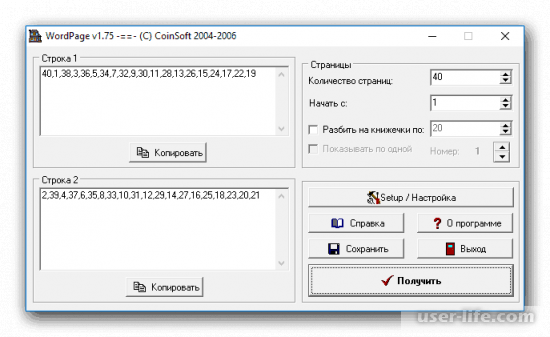
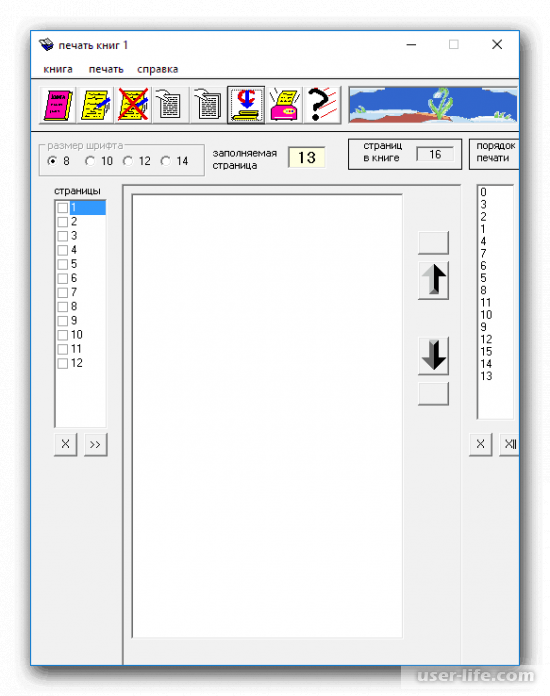
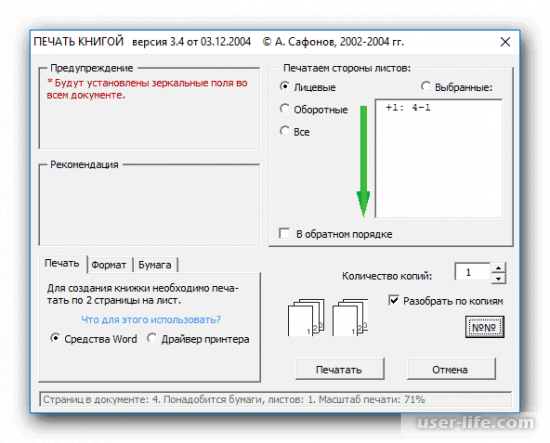
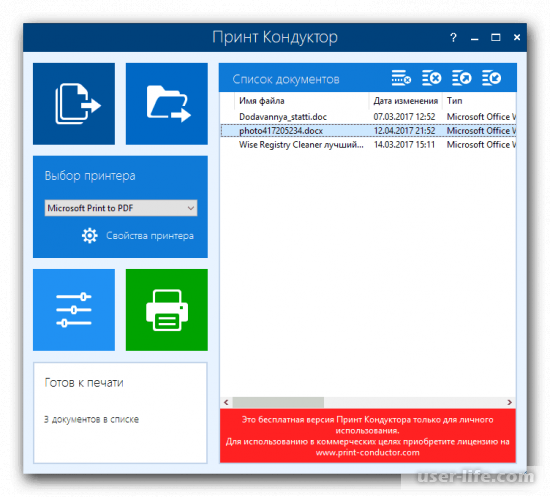
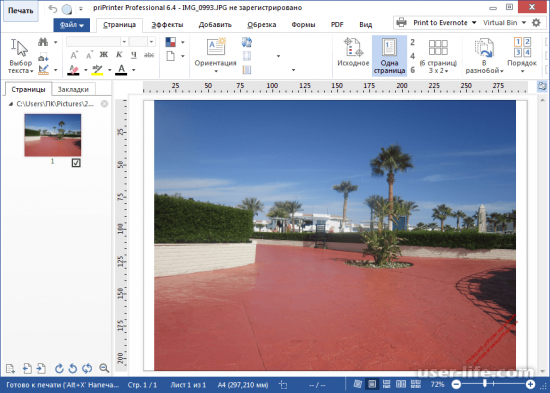
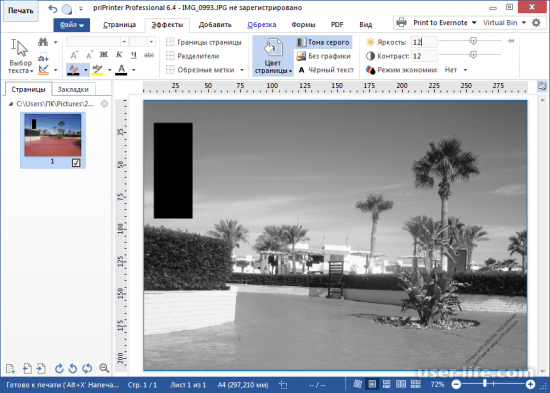




















Добавить комментарий!